La grafica vettoriale descrive le immagini con tracciati, nodi e curve di Bézier, non con una griglia di pixel. È perfetta per loghi, icone e illustrazioni scalabili perché resta nitida a qualsiasi ingrandimento. In questa guida vedrai la differenza rispetto al raster/bitmap, come vettorializzare file esistenti e quali formati scegliere in base all’obiettivo.
In poche righe: il vettoriale usa formule e tracciati, non pixel. Per il web punta su SVG; per la stampa su PDF. La vettorializzazione funziona meglio con immagini semplici e ad alto contrasto. Pulizia dei nodi e scelta del formato giusto evitano pesi e artefatti inutili.
Quali formati vettoriali usare?
Per il web preferisci SVG (scalabile e leggero), per la stampa PDF/X; EPS e AI restano utili per scambio e archiviazione in workflow professionali. Nei paragrafi seguenti trovi quando scegliere ciascuno.
Qual è la differenza tra vettoriale e raster?
La differenza tra raster e vettoriale è nel modo in cui i dati dell’immagine sono rappresentati. Il raster usa pixel fissi;

il vettoriale usa formule e tracciati modificabili.
- Scalabilità infinita: i tracciati restano nitidi a qualunque dimensione. Ingrandisci un logo e i contorni rimangono puliti, senza quadrettature. Perfetto per schermi Retina e maxi affissioni.
- Dettaglio fotografico: il raster eccelle con texture complesse e sfumature sottili. Le foto contengono migliaia di toni che il vettoriale replica solo con un numero elevato di forme.
- Peso del file: loghi semplici in vettoriale sono leggeri; immagini fotografiche ad alta risoluzione in raster possono diventare pesanti. L’ottimizzazione dipende da contenuto e compressione.
- Editing: nel vettoriale puoi modificare nodi, segmenti e stili senza degradare l’immagine. Il raster richiede ritocchi sui pixel e può introdurre perdita di qualità con salvataggi ripetuti.
- Stampa di grande formato: insegne, plotter e illustrazioni tecniche beneficiano di linee nitide in vettoriale. Il raster va pianificato con DPI adeguati alla scala finale.
- Web e UI: icone, loghi e illustrazioni piatte o semipiatte rendono meglio come vettoriali. Il raster resta ideale per fotografie, texture e artwork pittorici.
- Compatibilità: i file raster comuni (JPEG, PNG) sono ovunque; i vettoriali (SVG, PDF, EPS) richiedono software compatibile ma offrono più possibilità di riuso.
- Interattività: l’SVG può contenere elementi interattivi e testo selezionabile; il raster è statico per definizione, salvo tecniche web o app esterne.
Regola pratica: tieni le foto in raster e realizza in vettoriale loghi, illustrazioni pulite, icone e lettering; così ottieni nitidezza e flessibilità con il giusto peso.
Passi fondamentali per iniziare
- Scegli un'immagine ad alto contrasto.
- Valuta se è adatta alla vettorializzazione.
- Importa nel software (es. Inkscape).
- Usa il comando Traccia bitmap.
- Semplifica nodi e pulisci i tracciati.
- Definisci riempimenti, contorni e palette.
- Esporta il file vettoriale in SVG o PDF.
Come vettorializzare un'immagine?
La procedura tipica parte dalla scelta dell’immagine: funzionano meglio soggetti semplici, con contorni netti e pochi colori.
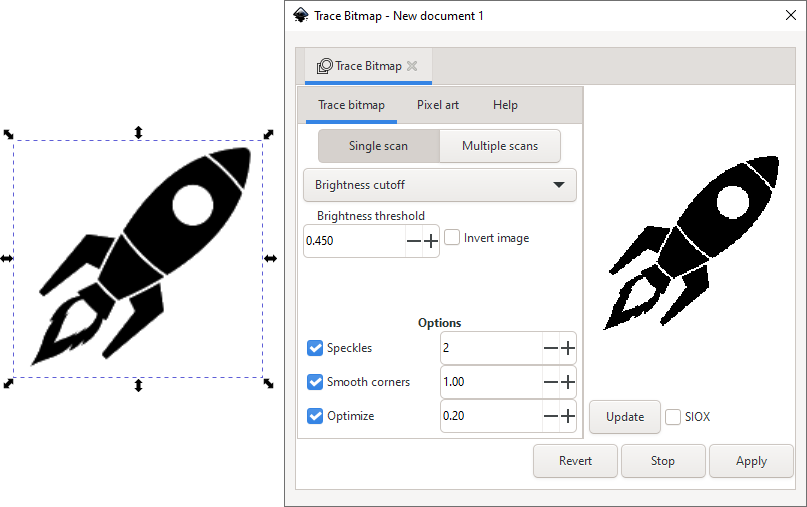
In Inkscape, il comando Traccia bitmap crea tracciati a partire dai pixel; regola soglia, numero di colori e modalità per ottenere una base pulita. Evita immagini troppo rumorose o sfocate: generano molti nodi e contorni irregolari.
Pulizia dei tracciati
Dopo l’auto‑tracciamento, elimina i residui e semplifica i nodi per ridurre complessità e peso. Usa funzioni come unione, differenza e divisione per costruire forme solide e gerarchie leggibili. Un numero minore di punti controlla meglio le curve e rende l’editing più stabile.
Colori e gerarchie
Definisci riempimenti piatti o gradienti semplici, e stabilisci spessori coerenti per i contorni. Lavora per livelli: fondo, elementi principali, dettagli. Nelle icone mantieni contrasto e silhouette chiara: è ciò che garantisce leggibilità a qualsiasi scala.
Esportare un file vettoriale
Quando il disegno è pronto, salva in un file vettoriale standard. Per il web usa SVG (testo selezionabile, accessibile); per la stampa PDF/X con profilo colore appropriato. Se devi passare un tracciato pulito a un plotter o a un collega, puoi usare anche EPS.
Quali formati vettoriali scegliere?
La specifica SVG definisce curve Bézier, gruppi, trasformazioni, testo e filtri, e per il web è spesso la scelta ideale. Il PDF è uno “contenitore” ampio che può includere vettoriale e raster e gestire colori per la stampa professionale. Se serve compatibilità con flussi legacy, valuta EPS o AI.
SVG è un linguaggio per descrivere grafica bidimensionale in XML; supporta interattività e animazioni.
Mostra testo originale
SVG is a language for describing two-dimensional graphics in XML; it supports interactivity and animation.
- SVG: ideale per web e interfacce. È testuale, accessibile, animabile e indicizzabile. Attenzione a filtri complessi: possono pesare e rallentare il rendering su device modesti.
- PDF: perfetto per stampa e scambio multipiattaforma. Supporta profili colore, trasparenze e font incorporati. Verifica le impostazioni PDF/X richieste dalla tipografia.
- EPS: formato storico e semplice per scambio con plotter o software legacy. Meno adatto a effetti moderni, ma affidabile per tracciati puliti.
- AI: nativo di Illustrator. Conserva livelli ed effetti per modifiche future; per la consegna esterna preferisci anche un PDF o SVG di accompagnamento.
Quando conviene il vettoriale e quando no?
Usa il vettoriale quando conta la nitidezza a ogni scala o la possibilità di modificare rapidamente forme e colori. Per contenuti fotografici e texture molto complesse, resta su raster con risoluzione adeguata.
- Ottimo per: loghi, marchi, icone, illustrazioni flat, illustrazioni tecniche, mappe, grafici e infografiche. In questi casi servono contorni puliti e file agili.
- Consigliato per stampa grande: insegne, banner, tele e cartellonistica, dove l’ingrandimento non deve introdurre scalettature.
- Utile nel branding: colori e forme restano consistenti su web, mobile e stampa, riducendo rielaborazioni.
- Limitato con foto: la vettorializzazione di soggetti fotografici produce spesso risultati artificiosi o pesanti; meglio editing raster.
- Sfumature complesse: ricrearle in vettoriale richiede molte forme o gradienti; valuta un mix con raster incorporato in PDF.
- Produzione: per taglio vinile e plotter CNC servono tracciati chiusi e puliti; il vettoriale è la base ideale.
Come mantenere qualità e peso leggeri?
Buone pratiche di disegno e organizzazione mantengono il file gestibile, senza sacrificare fedeltà visiva. Riduci gli eccessi, struttura i livelli e limita gli effetti pesanti.
- Semplifica i nodi: meno punti significano curve più lisce e rendering più rapido. Evita micro‑segmenti inutili.
- Unisci le forme quando possibile: riduci sovrapposizioni e calcoli di trasparenza. Usa Operazioni booleanE con criterio.
- Controlla spessori coerenti e allineamenti: aiuta la leggibilità nelle icone piccole.
- Limita palette e gradienti: pochi colori ben scelti pesano meno e comunicano meglio.
- Esporta con impostazioni adatte: ottimizza SVG rimuovendo metadati superflui; per PDF scegli compatibilità e compressione immagini congrue.
Domande frequenti
Cosa significa vettorializzare un'immagine?
Convertire un’immagine raster in tracciati modificabili. Il software rileva i contorni e li traduce in forme matematiche, che puoi ridimensionare e colorare senza perdere qualità.
Qual è il miglior formato per icone?
Per il web, SVG: è scalabile, accessibile e leggero. Se serve un’immagine di fallback, esporta anche PNG in dimensioni mirate per schermi ad alta densità.
Posso convertire una foto in vettoriale?
Sì, ma i risultati sono spesso stilizzati o pesanti. Funziona meglio con soggetti ad alto contrasto, posterizzati o illustrati; per fotografie dettagliate è preferibile restare in raster.
Inkscape è davvero gratuito?
Sì. Inkscape è open source e multipiattaforma. Offre strumenti completi per tracciati, testo, gradienti e dispone della funzione Traccia bitmap per la vettorializzazione.
Cos'è un file AI?
È il formato nativo di Adobe Illustrator. Conserva livelli, stili e effetti per la modifica; per la consegna esterna, accompagna con PDF o SVG per massima compatibilità.
Qual è la risoluzione di un file vettoriale?
Non ha una risoluzione fissa: è indipendente dai pixel. In stampa definisci dimensioni fisiche e, se il file include raster incorporato, imposta DPI e compressione adeguati.
Punti chiave in breve
- Il vettoriale usa tracciati, non pixel: scala senza perdita.
- Scegli SVG per il web; PDF per stampa; EPS/AI per scambio.
- Le foto restano raster; loghi, icone e illustrazioni sono ideali in vettoriale.
- Vettorializzare funziona meglio con immagini semplici e ad alto contrasto.
- Pulisci nodi, imposta colori e esporta in un file vettoriale standard.
Porta con te una regola semplice: se serve nitidezza a qualsiasi scala e la possibilità di cambiare rapidamente colori e forme, il vettoriale è il tuo alleato. Se invece cerchi realismo fotografico e texture ricche, resta sul raster con la giusta risoluzione.
Inizia da piccole esercitazioni: ridisegna un’icona o un segno semplice, prova la vettorializzazione, poi semplifica e organizza i tracciati. Con pratica e attenzione ai formati, le tue illustrazioni diventeranno più pulite, accessibili e riutilizzabili.
